Windows10系统设置高对比度反转颜色的方法
时间:2021-03-05 10:51:40来源:装机助理重装系统www.zhuangjizhuli.com作者:由管理员整理分享
一般操作Windows系统电脑屏幕显示可以进行调整,好的屏幕显示效果可以给用户好的使用体验,但在使用过程中难免也会遇到一些问题,这不近日就有Windows10系统用户来反应,在使用电脑时该如何进行修改呢?比如修改高对比度反转颜色,对此下面就来介绍一下电脑高对比度反转颜色的设置方法吧。
1、首先,点击开始;
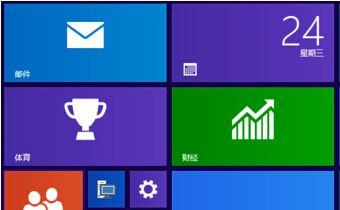
2、然后,在找到齿轮一样的设置并点击;
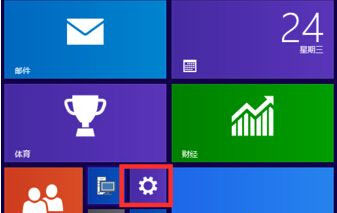
3、在找到并点击轻松使用;
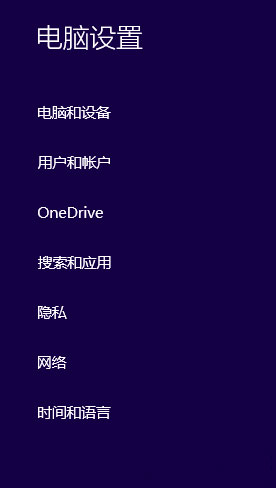
4、再点击高对比度;
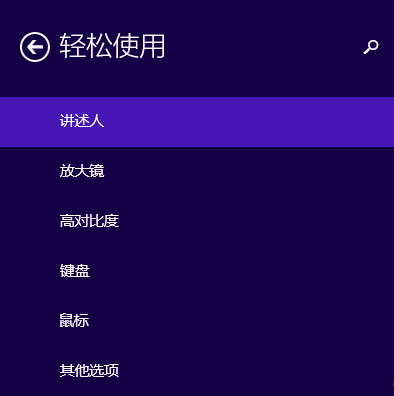
5、在选择想要的对比度模式;
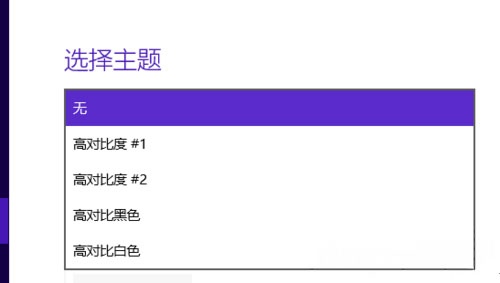
6、最后再点击应用即可。
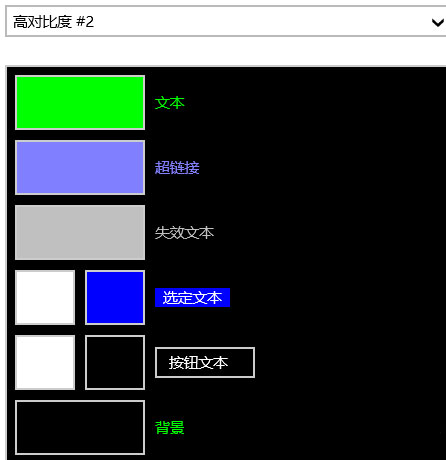
通过打开电脑的开始设置,选择轻松设置,点击高对比度,设置喜欢的对比模式,在点击应用即可了,如果以后用户也遇到这样的问题,不妨按照教程去解决操作吧,希望这个教程对大家有所帮助。
1、首先,点击开始;
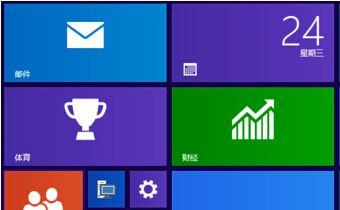
2、然后,在找到齿轮一样的设置并点击;
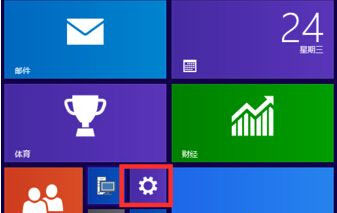
3、在找到并点击轻松使用;
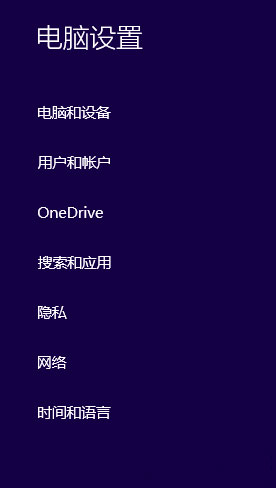
4、再点击高对比度;
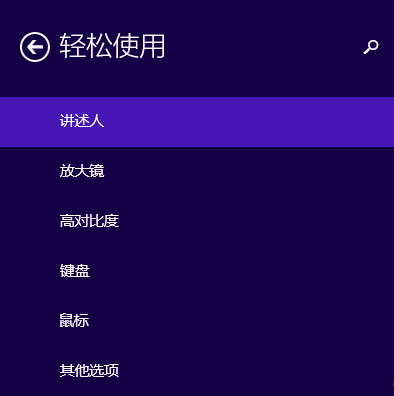
5、在选择想要的对比度模式;
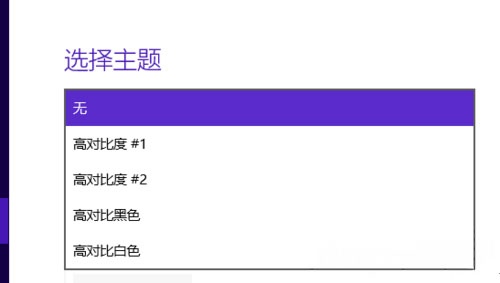
6、最后再点击应用即可。
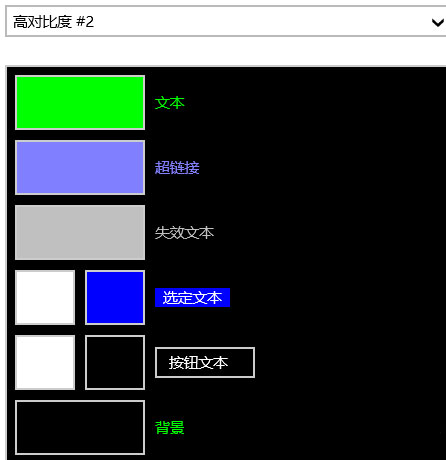
通过打开电脑的开始设置,选择轻松设置,点击高对比度,设置喜欢的对比模式,在点击应用即可了,如果以后用户也遇到这样的问题,不妨按照教程去解决操作吧,希望这个教程对大家有所帮助。
分享到:
